Correggi l’errore di installazione 0x800b010a in Windows Update
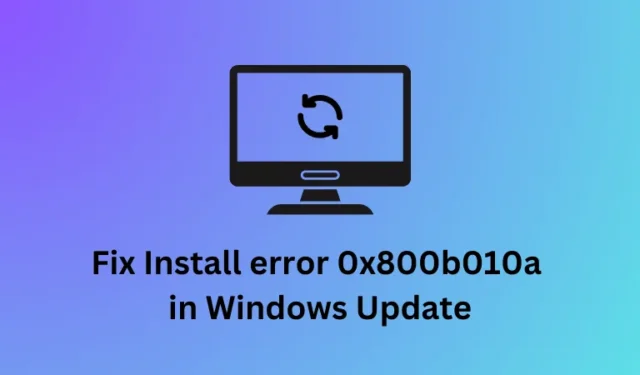
Hai riscontrato un errore di installazione 0x800b010a durante l’installazione o l’aggiornamento agli ultimi aggiornamenti patch su Windows 11? Se sì, segui questo articolo fino alla fine. In questo post, abbiamo discusso i motivi per cui si verifica e sette soluzioni alternative che dovrebbero aiutarti a correggere questo codice di errore su un PC Windows.
Questo errore di installazione si verifica spesso visualizzando un messaggio di errore che recita quanto segue:
Windows Update Standalone Installer
Installer encountered an error 0x800b010a.
A certificate chain could not be built to a trusted root authority.
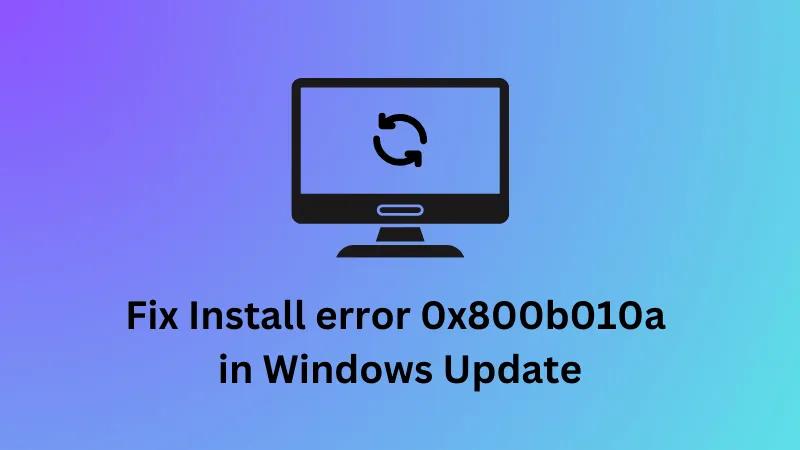
Cosa causa l’errore 0x800b010a in Windows?
Come puoi vedere nel messaggio di errore stesso, questo errore si verifica quando sul tuo PC mancano alcuni aggiornamenti del certificato radice. Se è davvero così, devi gestire o aggiungere nuovi certificati di attendibilità sul tuo computer. Ecco una linea guida completa su come farlo.
Nel caso in cui tutti i tuoi certificati radice siano autentici e attendibili, questo errore di aggiornamento deve verificarsi a causa di uno o più di questi motivi:
- Problemi interni : esegui lo strumento di risoluzione dei problemi di Windows Update e potresti risolvere questo errore di installazione 0x800b010a in pochissimo tempo.
- Servizi di aggiornamento disabilitati : Windows Update funziona correttamente solo quando tutti i servizi richiesti sono abilitati e in esecuzione in background.
- Data e ora errate : avere una data e un’ora errate sul PC impedisce al sistema di eseguire l’aggiornamento alla successiva versione di build del sistema operativo disponibile. Correggi le impostazioni di data e ora e sarai in grado di superare questo problema.
- Corruzione all’interno delle cartelle della cache : se non hai cancellato le cartelle della cache in Windows, assicurati di eliminarle prima. Potrai installare o eseguire l’aggiornamento a nuovi aggiornamenti poco dopo.
Se nessuna di queste soluzioni alternative aiuta a correggere questo errore 0x800b010a, puoi procedere con queste soluzioni:
- Avvia in modalità provvisoria e aggiorna Windows
- Scarica e installa manualmente gli aggiornamenti patch in sospeso
- Oppure esegui l’aggiornamento a Windows 11 23H2 tramite lo strumento di creazione multimediale
1. Risolvere i problemi di Windows Update
Quando ricevi il codice di errore 0x800b010a durante l’aggiornamento alla versione più recente del sistema operativo Windows, devi risolvere il problema relativo a Windows Update. Questo strumento
Ecco come farlo:
- Premi Windows + I per avviare Impostazioni.
- Vai su Sistema > Risoluzione dei problemi > Altri strumenti di risoluzione dei problemi e individua Windows Update.
- Individua e fai clic sul pulsante Esegui disponibile accanto a Windows Update.
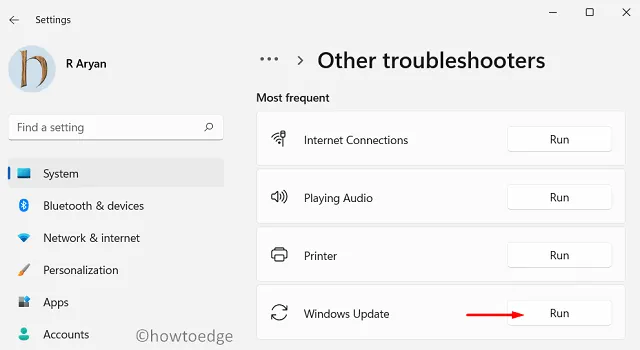
Attendi l’avvio dello strumento di risoluzione dei problemi e quando si apre, fai clic su Avanti . Ora puoi seguire le istruzioni visualizzate sullo schermo per completare l’attività di risoluzione dei problemi. Al termine, puoi chiudere la finestra e riavviare il PC. Dal prossimo accesso, controlla se riesci ad aggiornare Windows normalmente.
2. Riavviare tutti i servizi relativi a Windows Update
Un errore di aggiornamento 0x800b010a si verifica principalmente quando uno qualsiasi dei servizi Windows Update è disabilitato sul tuo computer. Come tutti sappiamo, i servizi di Windows Update sono essenziali affinché un aggiornamento funzioni correttamente, è necessario controllare tutti i servizi di aggiornamento e riattivare quello disabilitato.
Ecco come eseguire questa attività:
- Premi Windows + X e seleziona Esegui.
- Digita services.msc su di esso e premi OK .
- Quando viene avviata la finestra Servizi, scorrere verso il basso e individuare i seguenti servizi.
Background Intelligent and Transfer Service
Cryptographic Services
Windows Update
- Fare clic con il tasto destro su ciascun servizio e selezionare Avvia/Riavvia a seconda che il servizio sia disabilitato o già in esecuzione in background.
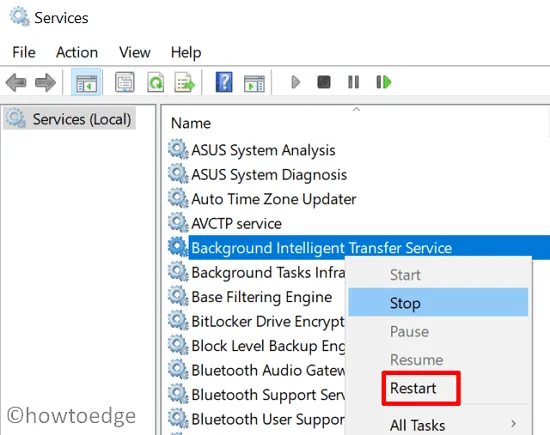
- Dopo aver abilitato tutti questi servizi, riavvia il PC e controlla se in seguito puoi aggiornare Windows normalmente.
3. Controlla data e ora
A volte, può verificarsi un errore di aggiornamento anche a causa di una data e un’ora errate sul computer. Impostazioni errate di data e ora su Windows impongono al sistema di non connettersi ai server Microsoft, determinando così un errore di aggiornamento 0x800b010a.
Correggi entrambe le impostazioni di data e ora sul tuo computer e sarai in grado di aggiornare il tuo PC Windows senza riscontrare nuovamente il codice di errore 0x800b010a. Ecco come farlo:
- Premi Windows + I per avviare Impostazioni.
- Seleziona Ora e lingua dal menu di navigazione a sinistra e seleziona Data e ora dal riquadro a destra.
- Abilita gli interruttori accanto a Imposta automaticamente il fuso orario e Imposta l’ora automaticamente.
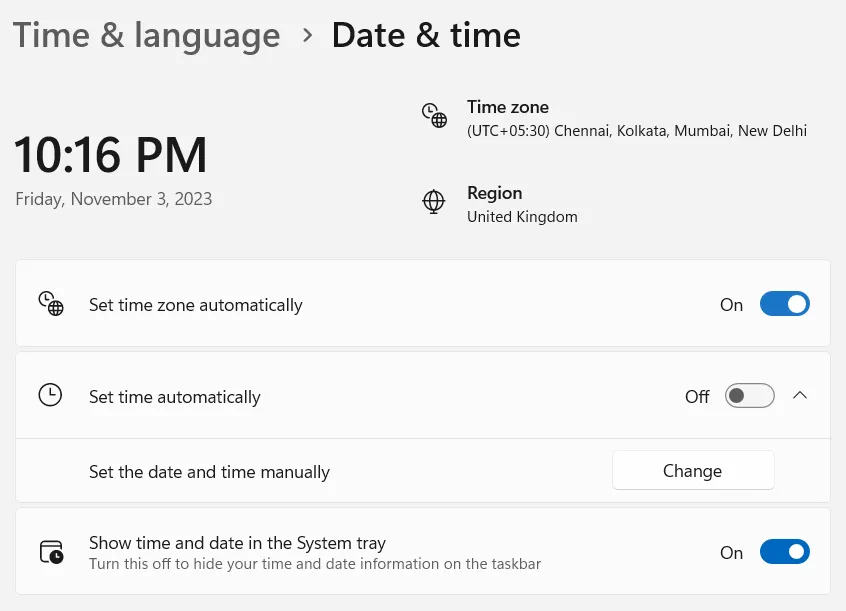
- Successivamente, scorri verso il basso fino a Impostazioni aggiuntive e premi Sincronizza ora .
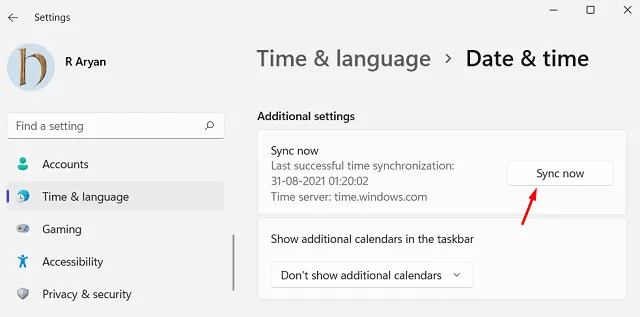
4. Eliminare le cartelle SoftwareDistribution e Catroot2
SoftwareDistribution e Catroot2 sono due cartelle cache di Windows che contengono tutte le informazioni rilevanti sugli aggiornamenti precedenti. Nel corso del tempo, queste cartelle potrebbero danneggiarsi e quindi generare un codice di errore di aggiornamento 0x800b010a.
Elimina entrambe queste cartelle e controlla se riesci ad aggiornare Windows normalmente dal prossimo accesso. Tieni presente che devi disabilitare tutti i servizi relativi all’aggiornamento mentre cancelli queste due cartelle. Dopo aver eliminato con successo entrambe queste cartelle, assicurati di riattivare tutti questi servizi.
5. Avvia in modalità provvisoria e aggiorna Windows
App e servizi di terze parti spesso interagiscono con i file di sistema e li rendono corrotti. Se conosci alcune app (installate di recente) sul tuo computer, assicurati di disinstallarle prima.
Successivamente, avvia in modalità provvisoria sul tuo PC Windows 11 e controlla se riesci ad aggiornare Windows normalmente mentre sei in questa modalità. L’avvio sicuro disabilita tutte le app e i servizi di terze parti e quindi sarebbe facile eseguire l’aggiornamento mentre si è in questa modalità sul tuo computer.
6. Scaricare e installare manualmente gli aggiornamenti patch in sospeso
Microsoft rilascia il pacchetto autonomo di ogni aggiornamento sul sito ufficiale del catalogo degli aggiornamenti. Se sai quale pacchetto di abilitazione non viene installato sul tuo computer, utilizza il relativo numero KB per eseguire la ricerca qui.
Quando premi il tasto Invio, sullo schermo verranno visualizzati una serie di aggiornamenti corrispondenti. Scegli l’aggiornamento che meglio si adatta all’architettura del tuo sistema e premi il pulsante Scarica. Questo sito ti reindirizza a una nuova pagina, da dove puoi scaricare il file di installazione (in formato file .msu).
Attendi il completamento del download e, una volta completato, puoi fare doppio clic sul file scaricato per iniziare l’aggiornamento alla versione di build del sistema operativo scelta.
7. Aggiorna a Windows 11 23H2 tramite lo strumento di creazione multimediale
Se nessuna delle soluzioni di cui sopra ti aiuta a risolvere un codice di errore di aggiornamento 0x800b010a in Windows, questo errore deve essere irreparabile. In questi casi, ciò che puoi fare è scaricare l’ ultima versione di Media Creation Tool e scaricare Windows 11 versione 23H2 utilizzando quella.
Dopo aver scaricato questo strumento, fai doppio clic sul suo file di installazione per iniziare l’installazione. Fai doppio clic sulla sua icona per avviare lo strumento di creazione multimediale e segui le istruzioni visualizzate per creare un’immagine ISO dell’immagine disco multiedizione di Windows 11.
In alternativa, puoi anche utilizzare questo strumento per rendere avviabile il sistema operativo Windows e quindi utilizzarlo per installare Windows in modo pulito sul tuo computer.
Come posso correggere l’errore di aggiornamento 800b0100 in Windows?
Il codice di errore 800b0100 si verifica quando nel sistema mancano alcuni file o cartelle importanti dall’unità principale. Quando ciò accade, Windows non è in grado di verificare l’autenticità e l’integrità del pacchetto di aggiornamento e quindi richiama un codice di errore 0x800b0100 durante l’aggiornamento di Windows.
Se utilizzi app di terze parti, avvia la modalità provvisoria sul tuo PC in modo da limitare le loro interferenze. Vai su Impostazioni > Windows Update e ora puoi eseguire l’aggiornamento alla versione più recente sul tuo PC Windows 11.



Lascia un commento